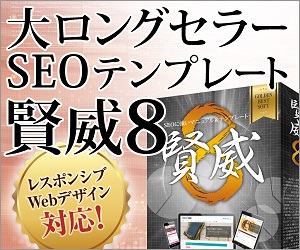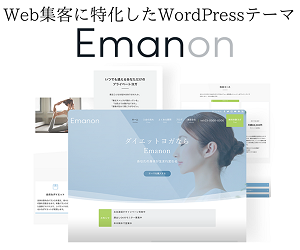Ad Inserterは広告コードを管理するプラグイン
Ad Inserterは最適な位置に広告コードを挿入するための、高度な広告機能を多数備えた広告管理プラグインです。ページ上の任意の場所にオプトインフォーム、ヘッダースクリプト、JavaScript、CSS、HTML、PHP、分析、追跡または広告コードを挿入するための多くの高度なオプションが提供されます。WordPress 内で広告を簡単に管理する方法を探している人には、このプラグインを強くお勧めします。
>> Ad Inserter
| WordPress.org | Ad Inserter |
| Active installations | 300,000+ |
| WordPress version | 4.9 |
| PHP version | 7.2 |
Ad Inserterの使い方
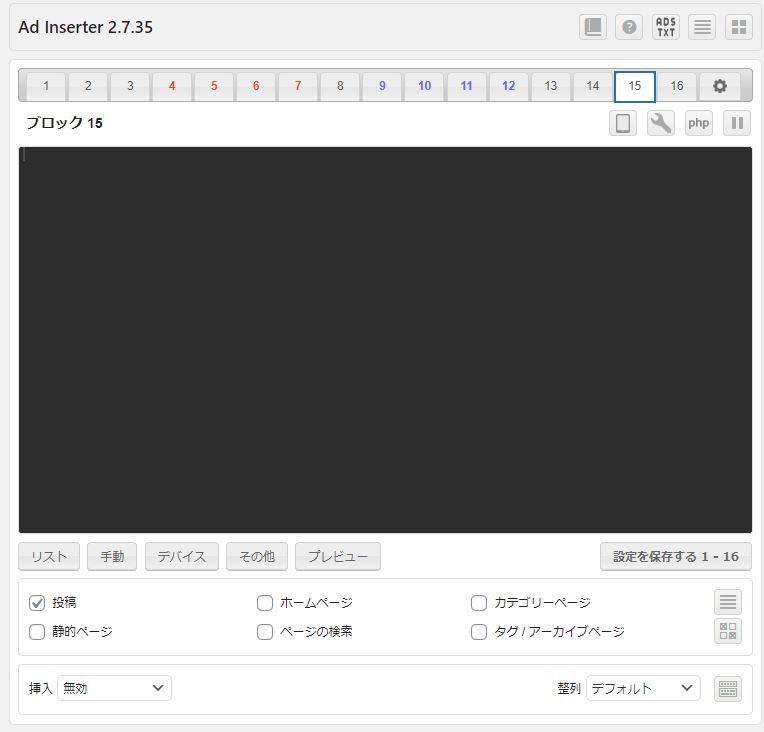
プラグインをインストールするとダッシュボードのサイドバー設定にAd Inserterが追加されます。アフィリエイト広告を管理する場合、中央に広告コードをASPなどからコピーし貼り付けます。
カテゴリーやタグごとに表示、非表示を選択する設定ができます。また、表示地によっても同様の選択ができるので組み合わせを考えておくと多様な広告表示が可能です。サイドメニューなどに表示したい場合はショートコードで表示させることが可能になります。
大きく分けて、ページの先頭部、ページの終わり部、ページのコンテンツ部に表示させることができます。指定方法としては、HTMLタグを利用(見出し・Hタグなど)先頭から何番目の段落の前や後ろに挿入させる方法を指定できます。
広告の表示非表示は、リストボタンから、サイドバーなどに表示するためのショートコードは手動ボタンから指定することができます。注意点はショートコードを使用する場合はショートコードにチェックを入れておくことが必要です。
Ad Inserterの機能
- AdSense の統合
- Google Ad Manager のサポート (サイト運営者向け DoubleClick)
- 構文の強調表示エディタ
- フロントエンドのプレーンな JavaScript コード – ライブラリの依存関係なし
- ビジュアル CSS エディターによるコードプレビュー
- 投稿やページに広告を自動的に挿入します
- 投稿の前後に挿入する
- コンテンツの前後に挿入する
- 段落の前後に挿入する
- ランダムな段落の前後に挿入する
- 複数の段落の前後に挿入
- 画像の前後に挿入
- コメントの前後に挿入
- 抜粋の前後に挿入
- ページ上の任意の要素の近くに挿入します (CSS セレクターを使用)
- ヘッダーの上(
<body>タグの後)に挿入します。 - フッターに挿入します (
</body>タグの前) - 投稿内の相対位置に挿入
- ブログページの投稿の間に挿入 (インフィード AdSense)
- ブログページの抜粋の間に挿入
- コメントの間に挿入
- カスタムフック位置に挿入 (
do_action ()WordPress 関数) - CSS セレクターを使用して HTML 要素の前後に挿入
- ビジュアル HTML 要素セレクター (DOM エクスプローラー)
- 画像やヘッダーの近くに広告を挿入しないようにします (AdSense TOS)
- 個々の投稿またはページで広告を無効にする
- ヘッダー (
<head>セクション) とフッターコードを挿入します。 - 生の HTTP 応答ヘッダー行を挿入する
- Google Analytics、Piwik、またはその他のトラッキングコードを挿入します
- 画像、HTML、CSS、JavaScript、または PHP コードを挿入します
- Insert into Ajax, RSS and REST requests
- バナーとプレースホルダー用のコードジェネレーター
- AdSense コードジェネレーター
- 空白の AdSense ブロックの検出、非表示、または置換のサポート
- ビジュアル広告エディター – 広告をスクラッチから作成します
- 手動挿入: ウィジェット、ショートコード、PHP 関数呼び出し
- スティッキー (固定) ウィジェット (スティッキーサイドバー – ページがスクロールされてもサイドバーは移動しません)
- カスタムの配置とスタイル
- AMP ページに別の広告コードを挿入する
- 広告ブロッカーを回避するために div を囲むためのカスタム CSS クラス名
- 他のプラグインのショートコードを使用する
- 投稿で定義されているカスタムフィールドを使用する
- 投稿タイトル、タグ、カテゴリ名を使用してコンテキスト広告を作成します
- PHP コードの処理
- 広告ラベル – 広告の上にカスタマイズしたラベルを表示します
- ads.txt エディター
- GDPR 同意チェックのサポート
- IAB TCF 2.0 GDPR 同意 API のサポート (Quantcast Choice で使用)
- 広告のローテーション (サーバー側とクライアント側 – キャッシュで動作します)
- 時間制限付き広告ローテーション – 単一の広告ブロック内の広告をローテーションする時間を定義します
- 標準の WordPress TinyMCE エディターを使用してリッチメディア広告を作成する
- 広告ブロックの検出 – ポップアップ メッセージ、ページ リダイレクト
- デスクトップ / モバイルデバイスの検出 (サーバー側およびクライアント側 – キャッシュと連携)
- ブラックリスト / ホワイトリスト カテゴリ、タグ、分類、投稿 ID、URL、URL クエリパラメータ、Cookie、リファラー、 ブラウザ、オペレーティングシステム
- 内部クリップボードを使用して、広告や設定を簡単にコピーして貼り付けることができます
- Google Site Kitと併用するか、置き換えて広告の配置をより細かく制御できます
- 豊富なデバッグ機能による簡単なトラブルシューティング
- 挿入したブロックを可視化する機能
- AdSense 広告を広告名と ID で可視化する機能
- 挿入可能位置を可視化する機能
- HTML タグを可視化する機能
wordpress.org で公開されているテーマは無料で利用できることが魅力ですが、カスタマイズやプラグインの導入などが必要です。その点、有料テーマはカスタマイズの柔軟性が高く、プラグインを利用しなくてもサイトの運用が可能です。
プラグインのメリットとデメリット
WordPress最大の特徴の一つとして「プラグイン」があります。標準のWordPressにはない機能(プログラム)が「プラグイン」という形で配布されており、それらを追加インストールする事によって、Webサイトに様々な拡張機能を持たせる事が出来ます。しかしながら、プラグインやテーマとのマッチング、プラグイン同士の相性で不具合が発生することもあります。また、数多くのプラグインを利用すると表示速度に影響を与えたり、悪意のあるプログラムが含まれたものもあり注意が必要です。
| メリット | デメリット |
|---|---|
| 必要な機能を簡単に導入することができる | 数が多くなると、サイトが重くなる |
| 管理画面だけで柔軟に対応できる | 数が多くなると、管理しきれなくなる |
| 難易度の高いコーディングをしなくてすむ | 他のプラグインと競合したり、バグがあったりするものもある |
| アップデートに伴い、プログラムの更新がされ対応してくれる | サポートが途中で終わることがある |
そして、最も注意したいのは、WordPressのコアプログラム(PHPのバージョンアップ)の進化等によってプラグインが利用できなくなることもあります。このようなリスクを避けたいのであれば、最初から機能が組み込まれている有料テーマの利用、バックアップ機能や高速かつセキュリティに対応したレンタルサーバーの利用が推奨されます。
プラグインのエラーを回復
プラグインのエラーは更新中に発生することが多く、画面が真っ白になったりします。プラグインが利用できなくなるだけではなく、WordPressにログインできなくなったりWEBサイトが表示されなくなったりすることもあります。プラグインの更新中は自動的にメンテナンスモードになりサイトにアクセスできなくなります。更新が終了すれば自動的にメンテナンスモードが解除されアクセスできるようになっていますが、更新中に何らかの原因で失敗してしまうとメンテナンスモードが解除されずアクセスできないといった状態になるわけです。>> プラグインのエラーが発生した時の回復方法
WordPressはさまざまな拡張機能によってサイトを魅力的なものにしてくれるのですが、エラーが発生するリスクは常にあるといえます。万一のエラー発生に、レンタルサーバーのバックアップで備えておきましょう